 |
| 最終效果 |
 |
|||
|||
3、在曲線圖層上面創建漸變映射調整圖層,參數設置如圖6,效果如圖7。 
<圖6> 
<圖7> 4、在圖層的最上面創建通道混合器調整圖層,參數設置如圖8,9,效果如圖10。 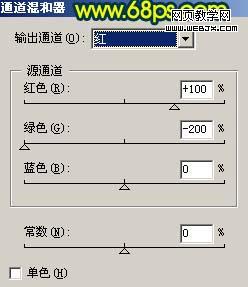
<圖8> 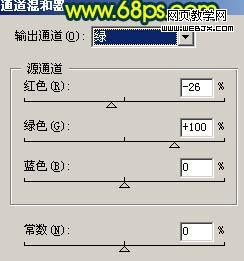
<圖9>
|||
<圖10>
5、按ctrl點圖層面板圖層1縮略圖調出選區如圖11。 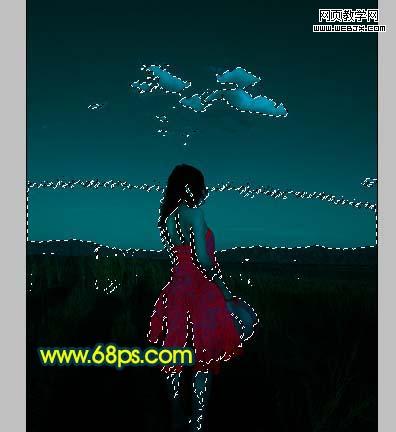
<圖11> 6、在圖層的最上面創建曲線調整圖層,參數設置如圖12-14,效果如圖15。 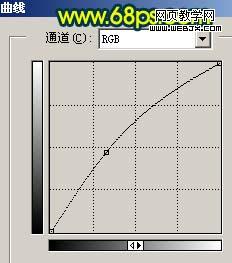
<圖12> 
<圖13> 
<圖14> 
<圖15>
|||
7、新建一個圖層,按ctrl + alt + shift + e蓋印圖層,把圖層混合模式改為“濾色”,加上圖層蒙版,把蒙版填充黑色,然后選擇畫筆工具,前景色設為白色,在圖16選區位置涂抹,效果如圖17。 
<圖16> 
<圖17> 8、把背景圖層復制一層,按ctrl + shift + ] 移到圖層的最上面,把人物部分摳出來,復制到新的圖層,再把背景副本隱藏,效果如圖18。 
<圖18>
|||
9、按ctrl + m對摳出的人物調整曲線,參數設置如圖19,效果如圖20。 
<圖19> 
<圖20> 10、新建一個圖層,蓋印圖層,執行:濾鏡 > 模糊 > 高斯模糊,數值為5,確定后把圖層混合模式改為“變亮”,加上圖層蒙版用黑色畫筆把人物部分擦出來,效果如圖21。 
<圖21>
|||
11、新建一個圖層,給人物周圍裝飾一些彩色小點,如圖22。 
<圖22> 12、新建一個圖層,蓋印圖層,把圖層混合模式改為“濾色”,圖層不透明度改為:40%,加上圖層蒙版用黑色畫筆把邊角部分擦掉,如圖23。確定后整體修飾下細節,完成最終效果。 
<圖23> 
<圖24>
新聞熱點
疑難解答